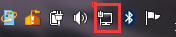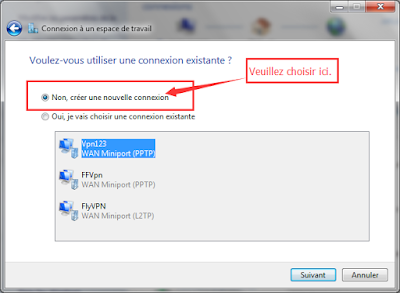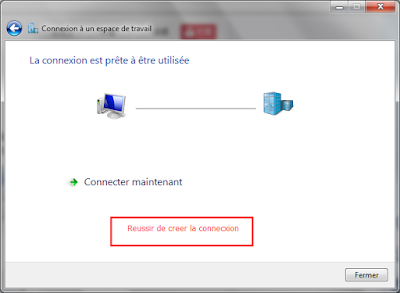Beaucoup de joueurs jouent maintenant aux jeux vidéo avec PlayStation 3 et PlayStation 4. Pour jouer des jeux d'un autre pays et débloquer des jeux en avance, on doit utiliser un service VPN sur PlayStation. Dans cet article, on va recommander un bon service VPN pour PlayStation et présenter comment l’utiliser sur PlayStation 4.
Voici les étapes que vous devez suivre pour configurer un VPN sur PlayStation 4:
1. Choisissez un service VPN. Nous recommandons FlyVPN car il offre des vitesses de connexion exceptionnelles et la fiabilité pour jouer des jeux sur PS4. Mieux, FlyVPN offre VPN essai gratuit pour tous les utilisateurs et 14 jours VPN gratuit pour les nouveaux utilisateurs de FlyVPN iOS ou Android App.
2. Cliquez l'icône au coin inférieur droit à ouvrir le centre de réseau.
3. Cliquez "configurer une nouvelle connexion ou un nouveau réseau".
4. Cliquez "Connexion à votre espace de travail".
5. Cliquez "Non, créer une nouvelle connexion".
6. Cliquez "Utiliser ma connexion Internet (VPN)".
7. Entrez les informations demandées. Veuillez faire attention des deux choix.
8. Entrez le nom du compte et le mot de passe de FlyVPN.
9. Voilà, la connexion est créé.
10. Ensuite veuillez cliquer l'icône à gauche au coin inférieur droit à cliquer la connexion que vous créez. Et alors il faut cliquer la connexion à droit et cliquer "propriétés".
11. Cliquez "Partage" et choisir les deux choix.
12. Certaines personnes peuvent ne pas partager l'erreur apparaît une fenêtre, il ya un moyen: Cliquez sur Démarrer, dans la boîte "Rechercher les programmes et fichiers" remplie de "ser", dans un certain nombre de documents locales pour trouver le service "Windows Firewall", cliquez en elle à "manuellement".
13. Puis connectez le VPN, cliquez sur Démarrer, dans les «Rechercher les programmes et fichiers" enter "CMD" et OK.
14. Après saisir "ipconfig / all" et de déterminer, alors vous devriez voir l'écran suivant :( adresse IP afin de prévenir le dernier conflits numérique, et préférait ne pas les adresses IPv4, comme moi, ce est 192.168.11.17, vous pouvez la modifier une quelconque du nombre de 1 à 254, par exemple, 192.168.11.14)
15. Veuillez noter les informations dans le cadre rouge dans l'image supérieur. Parce que maintenant il faut ouvrir votre PS4. Veuillez ouvrir la page "la configuration de réseau de votre PS4, ensuite veuillez modifier le paramètre de l'adresse IP en "manuellement".
16. Voilà, c'est une étape importante. Sur le chat de l'adresse IP vous pouvez entrer une que vous voulez, mais il faut être différent de celui de l'ordinateur. Sur le chat du masque de sous-réseau il faut laisser tomber, pas modifier. Sur le chat de l'adresse IP prévenu il faut entrer l'adresse IPv 4 que vous avez noté. Ensuite sur le chat du premier DNS il faut entrer laquelle que vous avez noté. Le chat du deuxième DNS sera laissé tomber.
Si tout est allé selon le plan, vous obtiendrez sans restriction et à la place, vous serez donc connecté via le VPN et vous serez en mesure de profiter de tous les jeux et applications limitées aux américains et britanniques sur PlayStation 4.
Voici les étapes que vous devez suivre pour configurer un VPN sur PlayStation 4:
1. Choisissez un service VPN. Nous recommandons FlyVPN car il offre des vitesses de connexion exceptionnelles et la fiabilité pour jouer des jeux sur PS4. Mieux, FlyVPN offre VPN essai gratuit pour tous les utilisateurs et 14 jours VPN gratuit pour les nouveaux utilisateurs de FlyVPN iOS ou Android App.
2. Cliquez l'icône au coin inférieur droit à ouvrir le centre de réseau.
3. Cliquez "configurer une nouvelle connexion ou un nouveau réseau".
4. Cliquez "Connexion à votre espace de travail".
5. Cliquez "Non, créer une nouvelle connexion".
6. Cliquez "Utiliser ma connexion Internet (VPN)".
7. Entrez les informations demandées. Veuillez faire attention des deux choix.
8. Entrez le nom du compte et le mot de passe de FlyVPN.
9. Voilà, la connexion est créé.
10. Ensuite veuillez cliquer l'icône à gauche au coin inférieur droit à cliquer la connexion que vous créez. Et alors il faut cliquer la connexion à droit et cliquer "propriétés".
11. Cliquez "Partage" et choisir les deux choix.
12. Certaines personnes peuvent ne pas partager l'erreur apparaît une fenêtre, il ya un moyen: Cliquez sur Démarrer, dans la boîte "Rechercher les programmes et fichiers" remplie de "ser", dans un certain nombre de documents locales pour trouver le service "Windows Firewall", cliquez en elle à "manuellement".
13. Puis connectez le VPN, cliquez sur Démarrer, dans les «Rechercher les programmes et fichiers" enter "CMD" et OK.
14. Après saisir "ipconfig / all" et de déterminer, alors vous devriez voir l'écran suivant :( adresse IP afin de prévenir le dernier conflits numérique, et préférait ne pas les adresses IPv4, comme moi, ce est 192.168.11.17, vous pouvez la modifier une quelconque du nombre de 1 à 254, par exemple, 192.168.11.14)
15. Veuillez noter les informations dans le cadre rouge dans l'image supérieur. Parce que maintenant il faut ouvrir votre PS4. Veuillez ouvrir la page "la configuration de réseau de votre PS4, ensuite veuillez modifier le paramètre de l'adresse IP en "manuellement".
16. Voilà, c'est une étape importante. Sur le chat de l'adresse IP vous pouvez entrer une que vous voulez, mais il faut être différent de celui de l'ordinateur. Sur le chat du masque de sous-réseau il faut laisser tomber, pas modifier. Sur le chat de l'adresse IP prévenu il faut entrer l'adresse IPv 4 que vous avez noté. Ensuite sur le chat du premier DNS il faut entrer laquelle que vous avez noté. Le chat du deuxième DNS sera laissé tomber.
Si tout est allé selon le plan, vous obtiendrez sans restriction et à la place, vous serez donc connecté via le VPN et vous serez en mesure de profiter de tous les jeux et applications limitées aux américains et britanniques sur PlayStation 4.